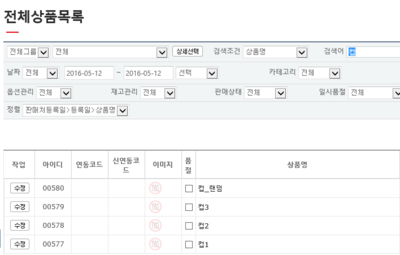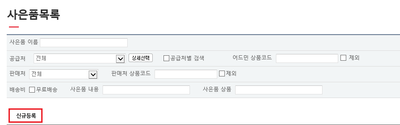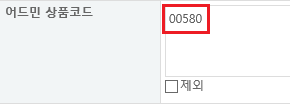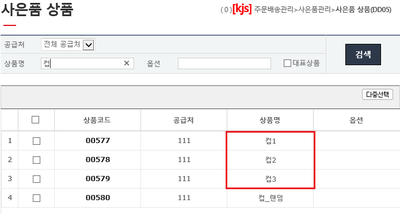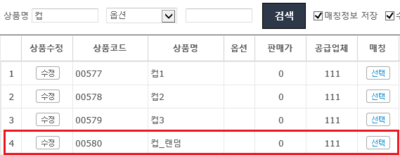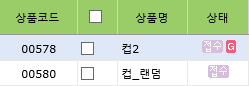"상품을 랜덤으로 발송하려면 어떻게 해야 하나요?"의 두 판 사이의 차이
잔글 (→개요) |
|||
| 10번째 줄: | 10번째 줄: | ||
예) 상황: 컵이라는 상품을 주문하면 컵1, 컵2, 컵3중에 랜덤으로 발송. | 예) 상황: 컵이라는 상품을 주문하면 컵1, 컵2, 컵3중에 랜덤으로 발송. | ||
| − | 이지어드민에 <b>컵_랜덤</b>이라는 | + | 이지어드민에 <b>컵_랜덤</b>이라는 상품을 하나 등록한 후, |
실제로 나갈 랜덤상품도 개별로 모두 등록(컵1, 컵2, 컵3)합니다. | 실제로 나갈 랜덤상품도 개별로 모두 등록(컵1, 컵2, 컵3)합니다. | ||
2016년 5월 17일 (화) 09:20 판
개요
|
고객에게 상품을 랜덤으로 발송하는 주문이 있을 수 있습니다. 이지어드민의 사은품랜덤발송기능을 이용하여 본 상품의 랜덤발송을 적용 할 수 있습니다.
예) 상황: 컵이라는 상품을 주문하면 컵1, 컵2, 컵3중에 랜덤으로 발송. 이지어드민에 컵_랜덤이라는 상품을 하나 등록한 후, 실제로 나갈 랜덤상품도 개별로 모두 등록(컵1, 컵2, 컵3)합니다. 실제 들어오는 주문을 컵_랜덤으로 매칭하고, 사은품 설정에서 컵_랜덤 주문이 들어올 경우 컵1,2,3 중 하나가 붙도록 설정합니다. |
step 1. 상품등록하기
이지어드민 웹 > 상품관리 > 신상품등록
랜덤으로 발송될 모든 상품(컵1,2,3)이 이지어드민에 등록이 되어 있어야 합니다.
|
step 2. 본 상품을 사은품으로 추가하기
이지어드민 웹 > 주문배송관리 > 사은품목록 이지어드민에 등록되어 있는 본 상품을 사은품으로 적용하기 위해서 사은품 신규등록을 해야 합니다.
|
step 3. 랜덤 설정하기
|
랜덤적용할 상품의 정보를 입력합니다. |
|
1. 사은품 이름을 설정합니다. 예) 컵_랜덤발송
|
|
2. 랜덤으로 적용할 상품을 지정해야 합니다.
|
|
3. 상품수량을 1개 이상으로 설정하고, 이하는 비워둡니다. |
|
4. 상품검색버튼을 누릅니다. |
|
5. 해당 상품을 검색하고 랜덤으로 발송될 다중의 상품을 선택한 후 다중선택버튼을 누릅니다. |
|
|
6. 다중의 상품이 선택되면, 검색버튼 오른쪽에 있는 랜덤적용버튼을 누릅니다. |
|
7. 적용칸에서 수량만큼에 체크를 하고, 1배수로 설정합니다. 8. 저장합니다. |
step 4. 상품매칭하기
|
발주 > 매칭단계에서 판매처에서 랜덤으로 넘어오는 주문 건을 기존에 저장해 놓은 컵_랜덤(가상의 상품)으로 매칭하여 발주를 완료합니다. |
step 5. 랜덤상품 확인하기
|
발주가 완료되면, C/S창을 열어 랜던상품 주문 건을 검색합니다. 컵_랜덤이라는 가상의 상품에 실제 상품인 컵2이 붙은 것을 확인할 수 있습니다.
|